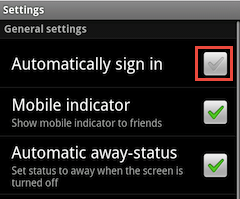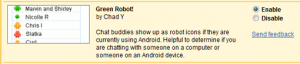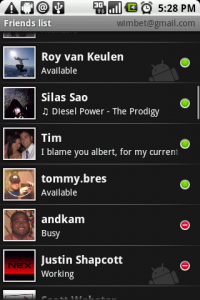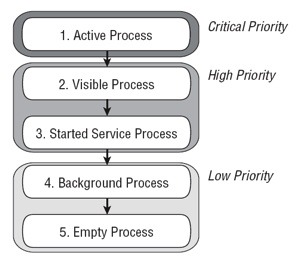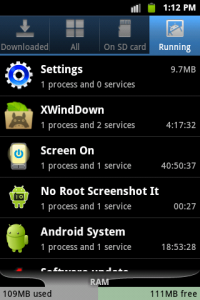 Az Android rendszerek memóriakezeléséről már írtam egy korábbi cikkemben, most a rendszer által mutatott (vagy talán látható?) memóriával (RAM) foglalkoznék. Ha bemegyünk a futó programokhoz akkor a RAM indikátor két részből tevődik össze, egy “használt” és egy “szabad” RAM látszik. Nekem X10i-m van, barátnőmnek pedig Ray, az X10i 384Mb RAM-ot a Ray 512Mb RAM-ot tartalmaz, elvileg (vagy talán gyakorlatilag is). Csakhogy amikor összeadom a használt és a szabad RAM mennyiségét soha nem jön ki ez a szám, mindig kisebb lett.
Az Android rendszerek memóriakezeléséről már írtam egy korábbi cikkemben, most a rendszer által mutatott (vagy talán látható?) memóriával (RAM) foglalkoznék. Ha bemegyünk a futó programokhoz akkor a RAM indikátor két részből tevődik össze, egy “használt” és egy “szabad” RAM látszik. Nekem X10i-m van, barátnőmnek pedig Ray, az X10i 384Mb RAM-ot a Ray 512Mb RAM-ot tartalmaz, elvileg (vagy talán gyakorlatilag is). Csakhogy amikor összeadom a használt és a szabad RAM mennyiségét soha nem jön ki ez a szám, mindig kisebb lett.
Nagyon sok magyar és külföldi oldalon kutattam után, hogy mi lehet ennek az oka de kielégítő választ nem találtam sehol. Volt ahol a videó-memóriára, volt ahol a rendszerre kenték a dolgot, hogy azok használták fel a hiányzó RAM-ot. Egy azonban biztos, hogy nem látszik annyi RAM, amennyi fizikailag benne van a telefonban.
Sony Ericsson X10i adatok, számítások:
– gyári memória mérete: 384Mb
– általam összeszámolt: 250Mb (szabad + használt)
– hiányzik: 134MBb (gyári – általam számolt) -> 35% hiányzik
– feltételezésem szerint ezt a 35%-ot a rendszer magja a kernel és a főbb rendszerfolyamatok foglalják le maguknak.
Sony Ericsson Ray adatok, számítások:
– gyári memória mérete: 512Mb
– általam összeszámolt: 300Mb (szabad + használt)
– hiányzik: 212MBb (gyári – általam számolt) -> 41% hiányzik
– feltételezésem szerint ezt a 41%-ot a rendszer magja a kernel és a főbb rendszerfolyamatok foglalják le maguknak.
Ha valaki esetleg tudja, hogy pontosan mi is használja fel az eltűnt memóriát, az legyen kedves kommentben írja meg. Köszönöm! 🙂
UPDATE 2012.05.21.
Sikerült a nyomára akadnom a hiányzó ramnak, tényleg a rendszerfolyamatok foglalják le maguknak és a hardvereknek. Ezen az oldalon bővebben olvashattok róla. A lényeg annyi, hogy a rendszer működéséhez nagyjából 91 Mb ram szükséges Gingerbread esetén valamint még az Elixir2 rendszer-információival megnézetem, nagyjából 35 Mb ram-cache van használatban átlagosan. Ez azt jelenti, hogy körülbelül 126 Mb ram a rendszernek van a birtokában és ezt nem mutatja a memóriakezelő sem. De ez az érték mindig változik, ezért van az, hogy a memóriakezelőben ha összeadjuk a használt és szabad ram-ot, akkor mindig más végösszeget kapunk. Szóval Sony Ericsson X10i esetében a RAM áll egy induláskori durván 250Mb (használt és szabad RAM összesen) + durván 91 Mb rendszer által lefoglalt RAM + durván 35 Mb RAM-CACHE összességéből. Ez mindösszesen nagyjából 376 Mb ram ami már majdnem 384 Mb, ezt a tévedést tudjuk be annak, hogy több programmal mértem és volt pár másodperc időeltérés is, ez idő alatt változhatott az aktuálisan használat ram megoszlása.